infotainment OPEL MOVANO_B 2019 Navodila za uporabo Infotainment sistema
[x] Cancel search | Manufacturer: OPEL, Model Year: 2019, Model line: MOVANO_B, Model: OPEL MOVANO_B 2019Pages: 135, PDF Size: 2.09 MB
Page 45 of 135
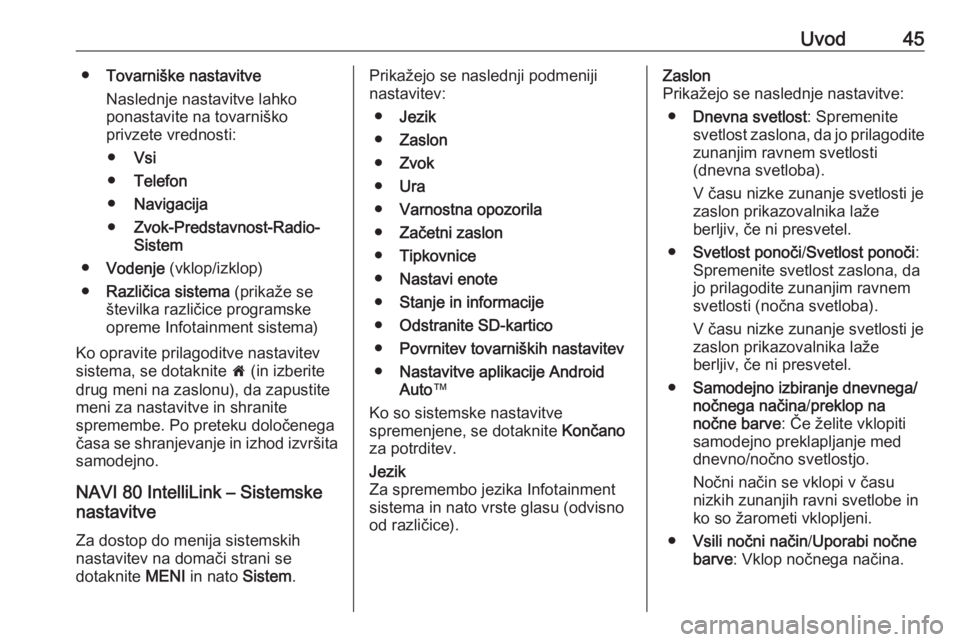
Uvod45●Tovarniške nastavitve
Naslednje nastavitve lahko
ponastavite na tovarniško
privzete vrednosti:
● Vsi
● Telefon
● Navigacija
● Zvok-Predstavnost-Radio-
Sistem
● Vodenje (vklop/izklop)
● Različica sistema (prikaže se
številka različice programske
opreme Infotainment sistema)
Ko opravite prilagoditve nastavitev
sistema, se dotaknite 7 (in izberite
drug meni na zaslonu), da zapustite
meni za nastavitve in shranite
spremembe. Po preteku določenega
časa se shranjevanje in izhod izvršita
samodejno.
NAVI 80 IntelliLink – Sistemske
nastavitve
Za dostop do menija sistemskih
nastavitev na domači strani se
dotaknite MENI in nato Sistem.Prikažejo se naslednji podmeniji
nastavitev:
● Jezik
● Zaslon
● Zvok
● Ura
● Varnostna opozorila
● Začetni zaslon
● Tipkovnice
● Nastavi enote
● Stanje in informacije
● Odstranite SD-kartico
● Povrnitev tovarniških nastavitev
● Nastavitve aplikacije Android
Auto ™
Ko so sistemske nastavitve
spremenjene, se dotaknite Končano
za potrditev.Jezik
Za spremembo jezika Infotainment
sistema in nato vrste glasu (odvisno
od različice).Zaslon
Prikažejo se naslednje nastavitve:
● Dnevna svetlost : Spremenite
svetlost zaslona, da jo prilagodite zunanjim ravnem svetlosti
(dnevna svetloba).
V času nizke zunanje svetlosti je
zaslon prikazovalnika laže
berljiv, če ni presvetel.
● Svetlost ponoči /Svetlost ponoči :
Spremenite svetlost zaslona, da
jo prilagodite zunanjim ravnem svetlosti (nočna svetloba).
V času nizke zunanje svetlosti je
zaslon prikazovalnika laže
berljiv, če ni presvetel.
● Samodejno izbiranje dnevnega/
nočnega načina /preklop na
nočne barve : Če želite vklopiti
samodejno preklapljanje med
dnevno/nočno svetlostjo.
Nočni način se vklopi v času nizkih zunanjih ravni svetlobe inko so žarometi vklopljeni.
● Vsili nočni način /Uporabi nočne
barve : Vklop nočnega načina.
Page 46 of 135
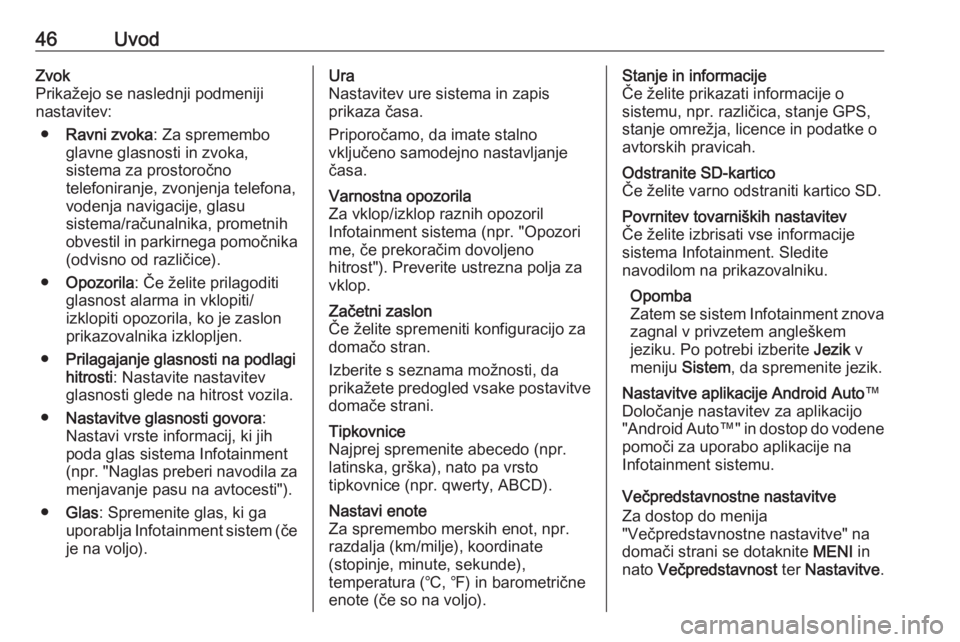
46UvodZvok
Prikažejo se naslednji podmeniji
nastavitev:
● Ravni zvoka : Za spremembo
glavne glasnosti in zvoka,
sistema za prostoročno
telefoniranje, zvonjenja telefona,
vodenja navigacije, glasu
sistema/računalnika, prometnih
obvestil in parkirnega pomočnika
(odvisno od različice).
● Opozorila : Če želite prilagoditi
glasnost alarma in vklopiti/
izklopiti opozorila, ko je zaslon
prikazovalnika izklopljen.
● Prilagajanje glasnosti na podlagi
hitrosti : Nastavite nastavitev
glasnosti glede na hitrost vozila.
● Nastavitve glasnosti govora :
Nastavi vrste informacij, ki jih
poda glas sistema Infotainment
(npr. "Naglas preberi navodila za menjavanje pasu na avtocesti").
● Glas : Spremenite glas, ki ga
uporablja Infotainment sistem (če
je na voljo).Ura
Nastavitev ure sistema in zapis
prikaza časa.
Priporočamo, da imate stalno
vključeno samodejno nastavljanje
časa.Varnostna opozorila
Za vklop/izklop raznih opozoril
Infotainment sistema (npr. "Opozori
me, če prekoračim dovoljeno
hitrost"). Preverite ustrezna polja za
vklop.Začetni zaslon
Če želite spremeniti konfiguracijo za
domačo stran.
Izberite s seznama možnosti, da
prikažete predogled vsake postavitve
domače strani.Tipkovnice
Najprej spremenite abecedo (npr.
latinska, grška), nato pa vrsto
tipkovnice (npr. qwerty, ABCD).Nastavi enote
Za spremembo merskih enot, npr.
razdalja (km/milje), koordinate
(stopinje, minute, sekunde),
temperatura (℃, ℉) in barometrične
enote (če so na voljo).Stanje in informacije
Če želite prikazati informacije o
sistemu, npr. različica, stanje GPS,
stanje omrežja, licence in podatke o
avtorskih pravicah.Odstranite SD-kartico
Če želite varno odstraniti kartico SD.Povrnitev tovarniških nastavitev
Če želite izbrisati vse informacije
sistema Infotainment. Sledite
navodilom na prikazovalniku.
Opomba
Zatem se sistem Infotainment znova zagnal v privzetem angleškem
jeziku. Po potrebi izberite Jezik v
meniju Sistem, da spremenite jezik.Nastavitve aplikacije Android Auto ™
Določanje nastavitev za aplikacijo
"Android Auto™" in dostop do vodene pomoči za uporabo aplikacije na
Infotainment sistemu.
Večpredstavnostne nastavitve
Za dostop do menija
"Večpredstavnostne nastavitve" na
domači strani se dotaknite MENI in
nato Večpredstavnost ter Nastavitve .
Page 54 of 135
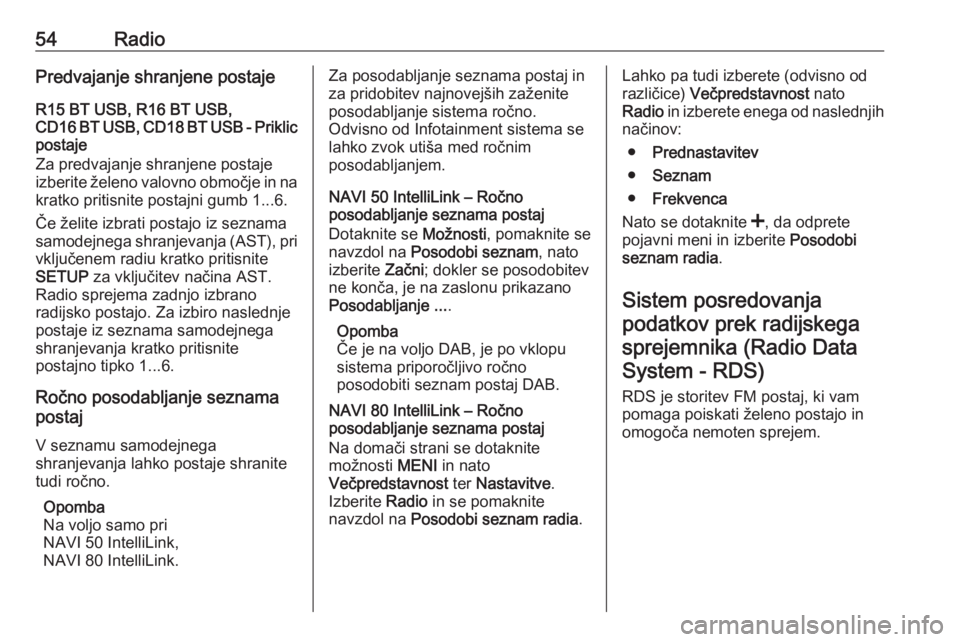
54RadioPredvajanje shranjene postaje
R15 BT USB, R16 BT USB,
CD16 BT USB, CD18 BT USB - Priklic postaje
Za predvajanje shranjene postaje
izberite želeno valovno območje in na kratko pritisnite postajni gumb 1...6.
Če želite izbrati postajo iz seznama
samodejnega shranjevanja ( AST), pri
vključenem radiu kratko pritisnite
SETUP za vključitev načina AST.
Radio sprejema zadnjo izbrano
radijsko postajo. Za izbiro naslednje
postaje iz seznama samodejnega
shranjevanja kratko pritisnite
postajno tipko 1...6.
Ročno posodabljanje seznama
postaj
V seznamu samodejnega
shranjevanja lahko postaje shranite
tudi ročno.
Opomba
Na voljo samo pri
NAVI 50 IntelliLink,
NAVI 80 IntelliLink.Za posodabljanje seznama postaj in
za pridobitev najnovejših zaženite posodabljanje sistema ročno.
Odvisno od Infotainment sistema se
lahko zvok utiša med ročnim
posodabljanjem.
NAVI 50 IntelliLink – Ročno
posodabljanje seznama postaj
Dotaknite se Možnosti, pomaknite se
navzdol na Posodobi seznam , nato
izberite Začni; dokler se posodobitev
ne konča, je na zaslonu prikazano
Posodabljanje ... .
Opomba
Če je na voljo DAB, je po vklopu
sistema priporočljivo ročno
posodobiti seznam postaj DAB.
NAVI 80 IntelliLink – Ročno
posodabljanje seznama postaj
Na domači strani se dotaknite
možnosti MENI in nato
Večpredstavnost ter Nastavitve .
Izberite Radio in se pomaknite
navzdol na Posodobi seznam radia .Lahko pa tudi izberete (odvisno od
različice) Večpredstavnost nato
Radio in izberete enega od naslednjih
načinov:
● Prednastavitev
● Seznam
● Frekvenca
Nato se dotaknite <, da odprete
pojavni meni in izberite Posodobi
seznam radia .
Sistem posredovanja podatkov prek radijskega sprejemnika (Radio DataSystem - RDS)
RDS je storitev FM postaj, ki vampomaga poiskati želeno postajo in
omogoča nemoten sprejem.
Page 55 of 135
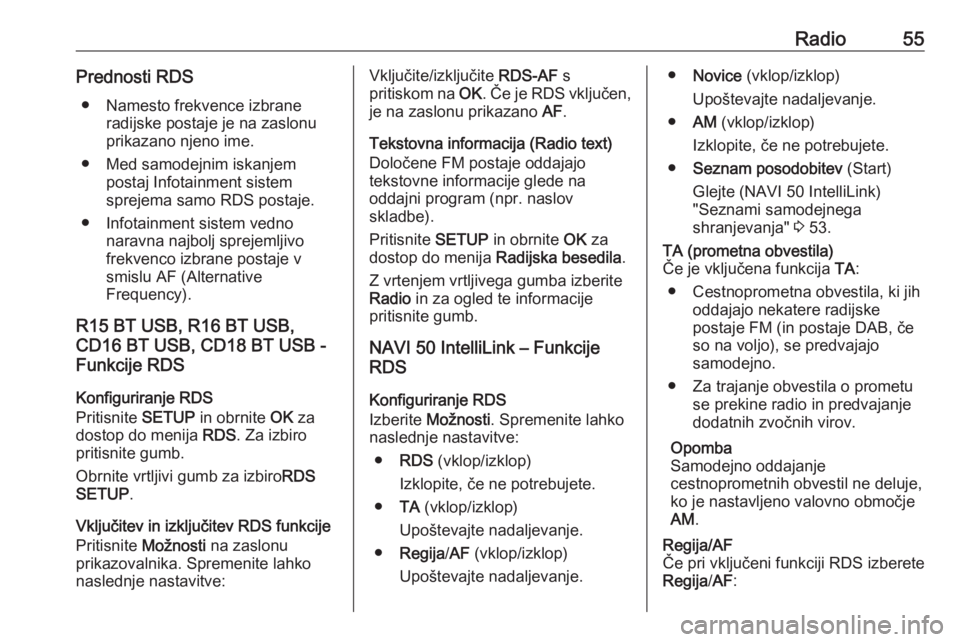
Radio55Prednosti RDS● Namesto frekvence izbrane radijske postaje je na zaslonu
prikazano njeno ime.
● Med samodejnim iskanjem postaj Infotainment sistem
sprejema samo RDS postaje.
● Infotainment sistem vedno naravna najbolj sprejemljivo
frekvenco izbrane postaje v
smislu AF (Alternative
Frequency).
R15 BT USB, R16 BT USB, CD16 BT USB, CD18 BT USB -
Funkcije RDS
Konfiguriranje RDS
Pritisnite SETUP in obrnite OK za
dostop do menija RDS. Za izbiro
pritisnite gumb.
Obrnite vrtljivi gumb za izbiro RDS
SETUP .
Vključitev in izključitev RDS funkcije
Pritisnite Možnosti na zaslonu
prikazovalnika. Spremenite lahko naslednje nastavitve:Vključite/izključite RDS-AF s
pritiskom na OK. Če je RDS vključen,
je na zaslonu prikazano AF.
Tekstovna informacija (Radio text)
Določene FM postaje oddajajo
tekstovne informacije glede na
oddajni program (npr. naslov
skladbe).
Pritisnite SETUP in obrnite OK za
dostop do menija Radijska besedila.
Z vrtenjem vrtljivega gumba izberite
Radio in za ogled te informacije
pritisnite gumb.
NAVI 50 IntelliLink – Funkcije
RDS
Konfiguriranje RDS
Izberite Možnosti . Spremenite lahko
naslednje nastavitve:
● RDS (vklop/izklop)
Izklopite, če ne potrebujete.
● TA (vklop/izklop)
Upoštevajte nadaljevanje.
● Regija /AF (vklop/izklop)
Upoštevajte nadaljevanje.● Novice (vklop/izklop)
Upoštevajte nadaljevanje.
● AM (vklop/izklop)
Izklopite, če ne potrebujete.
● Seznam posodobitev (Start)
Glejte (NAVI 50 IntelliLink) "Seznami samodejnega
shranjevanja" 3 53.TA (prometna obvestila)
Če je vključena funkcija TA:
● Cestnoprometna obvestila, ki jih oddajajo nekatere radijske
postaje FM (in postaje DAB, če
so na voljo), se predvajajo
samodejno.
● Za trajanje obvestila o prometu se prekine radio in predvajanje
dodatnih zvočnih virov.
Opomba
Samodejno oddajanje
cestnoprometnih obvestil ne deluje,
ko je nastavljeno valovno območje AM .Regija/AF
Če pri vključeni funkciji RDS izberete
Regija /AF :
Page 57 of 135
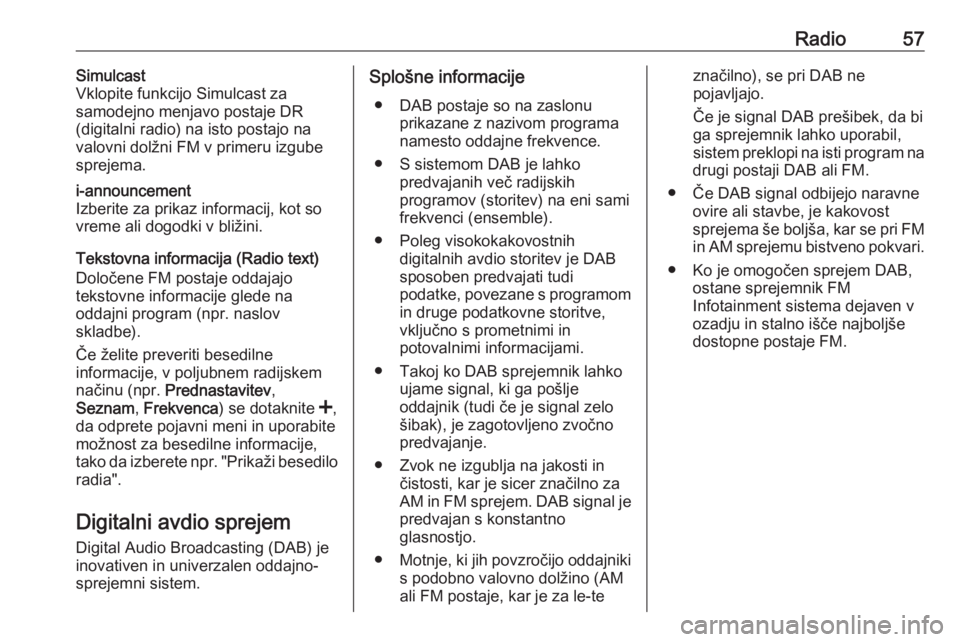
Radio57Simulcast
Vklopite funkcijo Simulcast za
samodejno menjavo postaje DR
(digitalni radio) na isto postajo na valovni dolžni FM v primeru izgube
sprejema.i-announcement
Izberite za prikaz informacij, kot so vreme ali dogodki v bližini.
Tekstovna informacija (Radio text)
Določene FM postaje oddajajo
tekstovne informacije glede na
oddajni program (npr. naslov
skladbe).
Če želite preveriti besedilne
informacije, v poljubnem radijskem
načinu (npr. Prednastavitev ,
Seznam , Frekvenca ) se dotaknite <,
da odprete pojavni meni in uporabite
možnost za besedilne informacije,
tako da izberete npr. "Prikaži besedilo
radia".
Digitalni avdio sprejem
Digital Audio Broadcasting (DAB) je
inovativen in univerzalen oddajno-
sprejemni sistem.
Splošne informacije
● DAB postaje so na zaslonu prikazane z nazivom programa
namesto oddajne frekvence.
● S sistemom DAB je lahko predvajanih več radijskih
programov (storitev) na eni sami
frekvenci (ensemble).
● Poleg visokokakovostnih digitalnih avdio storitev je DAB
sposoben predvajati tudi
podatke, povezane s programom in druge podatkovne storitve,
vključno s prometnimi in
potovalnimi informacijami.
● Takoj ko DAB sprejemnik lahko ujame signal, ki ga pošlje
oddajnik (tudi če je signal zelo
šibak), je zagotovljeno zvočno
predvajanje.
● Zvok ne izgublja na jakosti in čistosti, kar je sicer značilno za
AM in FM sprejem. DAB signal je
predvajan s konstantno
glasnostjo.
● Motnje, ki jih povzročijo oddajniki
s podobno valovno dolžino (AM
ali FM postaje, kar je za le-teznačilno), se pri DAB ne
pojavljajo.
Če je signal DAB prešibek, da bi
ga sprejemnik lahko uporabil,
sistem preklopi na isti program na
drugi postaji DAB ali FM.
● Če DAB signal odbijejo naravne ovire ali stavbe, je kakovost
sprejema še boljša, kar se pri FM in AM sprejemu bistveno pokvari.
● Ko je omogočen sprejem DAB, ostane sprejemnik FM
Infotainment sistema dejaven v
ozadju in stalno išče najboljše
dostopne postaje FM.
Page 58 of 135
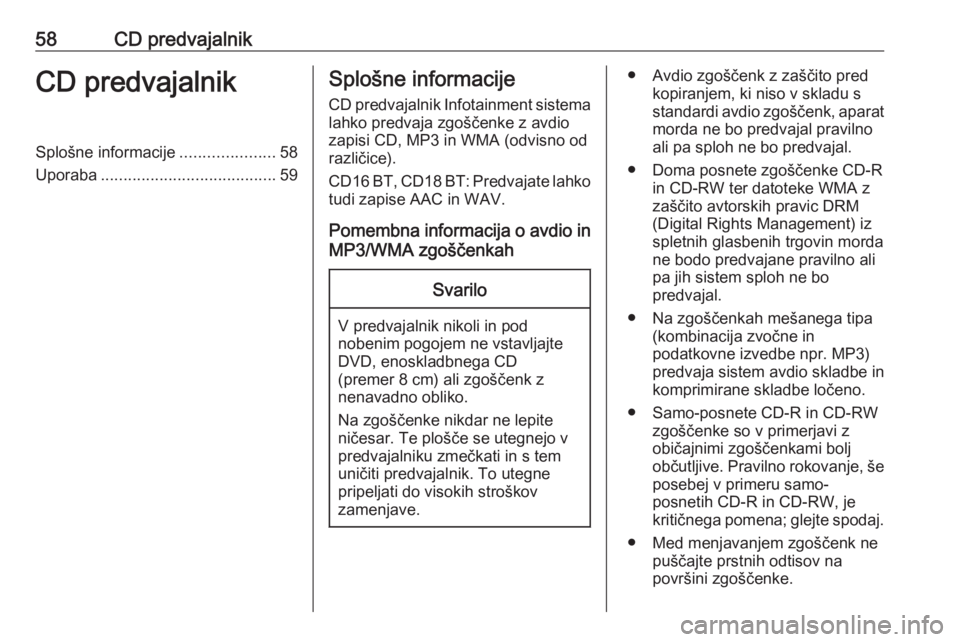
58CD predvajalnikCD predvajalnikSplošne informacije.....................58
Uporaba ....................................... 59Splošne informacije
CD predvajalnik Infotainment sistema
lahko predvaja zgoščenke z avdio
zapisi CD, MP3 in WMA (odvisno od
različice).
CD16 BT, CD18 BT: Predvajate lahko
tudi zapise AAC in WAV.
Pomembna informacija o avdio in MP3/WMA zgoščenkahSvarilo
V predvajalnik nikoli in pod
nobenim pogojem ne vstavljajte
DVD, enoskladbnega CD
(premer 8 cm) ali zgoščenk z
nenavadno obliko.
Na zgoščenke nikdar ne lepite
ničesar. Te plošče se utegnejo v
predvajalniku zmečkati in s tem
uničiti predvajalnik. To utegne
pripeljati do visokih stroškov
zamenjave.
● Avdio zgoščenk z zaščito pred kopiranjem, ki niso v skladu sstandardi avdio zgoščenk, aparat
morda ne bo predvajal pravilno
ali pa sploh ne bo predvajal.
● Doma posnete zgoščenke CD-R in CD-RW ter datoteke WMA z
zaščito avtorskih pravic DRM
(Digital Rights Management) iz
spletnih glasbenih trgovin morda
ne bodo predvajane pravilno ali
pa jih sistem sploh ne bo
predvajal.
● Na zgoščenkah mešanega tipa (kombinacija zvočne in
podatkovne izvedbe npr. MP3)
predvaja sistem avdio skladbe in
komprimirane skladbe ločeno.
● Samo-posnete CD-R in CD-RW zgoščenke so v primerjavi z
običajnimi zgoščenkami bolj
občutljive. Pravilno rokovanje, še posebej v primeru samo-
posnetih CD-R in CD-RW, je
kritičnega pomena; glejte spodaj.
● Med menjavanjem zgoščenk ne puščajte prstnih odtisov na
površini zgoščenke.
Page 59 of 135
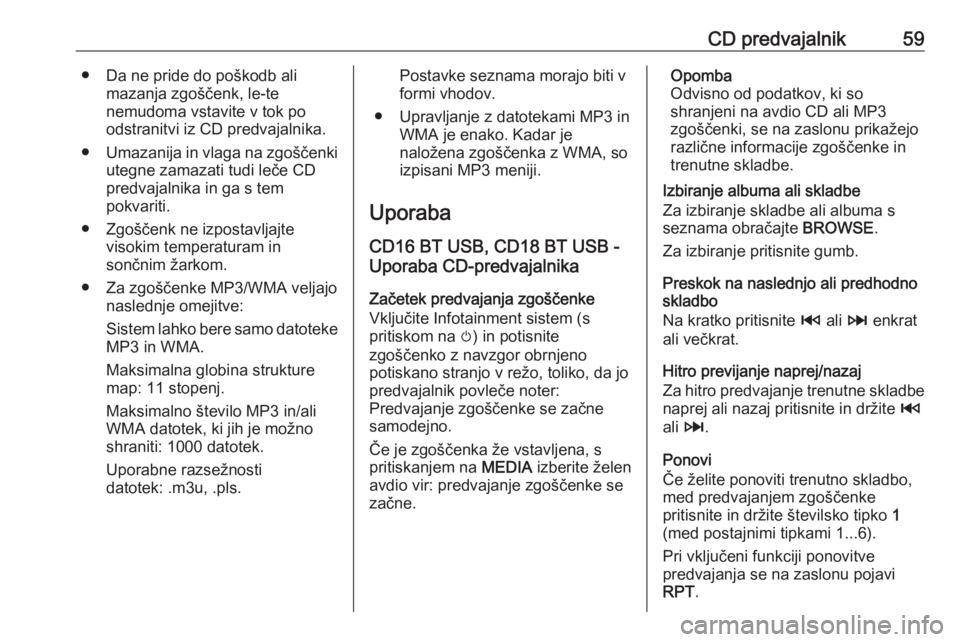
CD predvajalnik59● Da ne pride do poškodb alimazanja zgoščenk, le-te
nemudoma vstavite v tok po
odstranitvi iz CD predvajalnika.
● Umazanija in vlaga na zgoščenki
utegne zamazati tudi leče CD
predvajalnika in ga s tem
pokvariti.
● Zgoščenk ne izpostavljajte visokim temperaturam in
sončnim žarkom.
● Za zgoščenke MP3/WMA veljajo naslednje omejitve:
Sistem lahko bere samo datoteke
MP3 in WMA.
Maksimalna globina strukture
map: 11 stopenj.
Maksimalno število MP3 in/aliWMA datotek, ki jih je možno
shraniti: 1000 datotek.
Uporabne razsežnosti
datotek: .m3u, .pls.Postavke seznama morajo biti v
formi vhodov.
● Upravljanje z datotekami MP3 in WMA je enako. Kadar je
naložena zgoščenka z WMA, so
izpisani MP3 meniji.
Uporaba
CD16 BT USB, CD18 BT USB -
Uporaba CD-predvajalnika
Začetek predvajanja zgoščenke
Vključite Infotainment sistem (s
pritiskom na m) in potisnite
zgoščenko z navzgor obrnjeno
potiskano stranjo v režo, toliko, da jo
predvajalnik povleče noter:
Predvajanje zgoščenke se začne
samodejno.
Če je zgoščenka že vstavljena, s
pritiskanjem na MEDIA izberite želen
avdio vir: predvajanje zgoščenke se
začne.Opomba
Odvisno od podatkov, ki so
shranjeni na avdio CD ali MP3
zgoščenki, se na zaslonu prikažejo
različne informacije zgoščenke in
trenutne skladbe.
Izbiranje albuma ali skladbe
Za izbiranje skladbe ali albuma s
seznama obračajte BROWSE.
Za izbiranje pritisnite gumb.
Preskok na naslednjo ali predhodno
skladbo
Na kratko pritisnite 2 ali 3 enkrat
ali večkrat.
Hitro previjanje naprej/nazaj
Za hitro predvajanje trenutne skladbe naprej ali nazaj pritisnite in držite 2
ali 3 .
Ponovi
Če želite ponoviti trenutno skladbo,
med predvajanjem zgoščenke
pritisnite in držite številsko tipko 1
(med postajnimi tipkami 1...6).
Pri vključeni funkciji ponovitve
predvajanja se na zaslonu pojavi
RPT .
Page 61 of 135
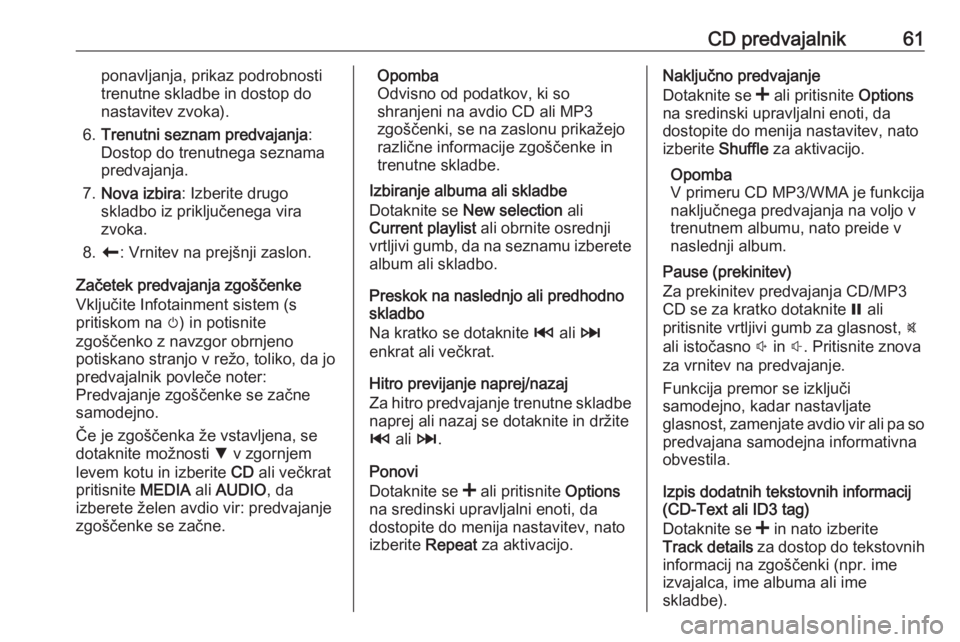
CD predvajalnik61ponavljanja, prikaz podrobnosti
trenutne skladbe in dostop do
nastavitev zvoka).
6. Trenutni seznam predvajanja :
Dostop do trenutnega seznama
predvajanja.
7. Nova izbira : Izberite drugo
skladbo iz priključenega vira
zvoka.
8. r : Vrnitev na prejšnji zaslon.
Začetek predvajanja zgoščenke
Vključite Infotainment sistem (s
pritiskom na m) in potisnite
zgoščenko z navzgor obrnjeno
potiskano stranjo v režo, toliko, da jo
predvajalnik povleče noter:
Predvajanje zgoščenke se začne
samodejno.
Če je zgoščenka že vstavljena, se
dotaknite možnosti S v zgornjem
levem kotu in izberite CD ali večkrat
pritisnite MEDIA ali AUDIO , da
izberete želen avdio vir: predvajanje
zgoščenke se začne.Opomba
Odvisno od podatkov, ki so
shranjeni na avdio CD ali MP3
zgoščenki, se na zaslonu prikažejo različne informacije zgoščenke in
trenutne skladbe.
Izbiranje albuma ali skladbe
Dotaknite se New selection ali
Current playlist ali obrnite osrednji
vrtljivi gumb, da na seznamu izberete
album ali skladbo.
Preskok na naslednjo ali predhodno
skladbo
Na kratko se dotaknite 2 ali 3
enkrat ali večkrat.
Hitro previjanje naprej/nazaj
Za hitro predvajanje trenutne skladbe naprej ali nazaj se dotaknite in držite
2 ali 3.
Ponovi
Dotaknite se < ali pritisnite Options
na sredinski upravljalni enoti, da
dostopite do menija nastavitev, nato
izberite Repeat za aktivacijo.Naključno predvajanje
Dotaknite se < ali pritisnite Options
na sredinski upravljalni enoti, da dostopite do menija nastavitev, nato
izberite Shuffle za aktivacijo.
Opomba
V primeru CD MP3/WMA je funkcija
naključnega predvajanja na voljo v
trenutnem albumu, nato preide v
naslednji album.
Pause (prekinitev)
Za prekinitev predvajanja CD/MP3
CD se za kratko dotaknite = ali
pritisnite vrtljivi gumb za glasnost, @
ali istočasno ! in #. Pritisnite znova
za vrnitev na predvajanje.
Funkcija premor se izključi
samodejno, kadar nastavljate
glasnost, zamenjate avdio vir ali pa so
predvajana samodejna informativna
obvestila.
Izpis dodatnih tekstovnih informacij
(CD-Text ali ID3 tag)
Dotaknite se < in nato izberite
Track details za dostop do tekstovnih
informacij na zgoščenki (npr. ime
izvajalca, ime albuma ali ime
skladbe).
Page 63 of 135
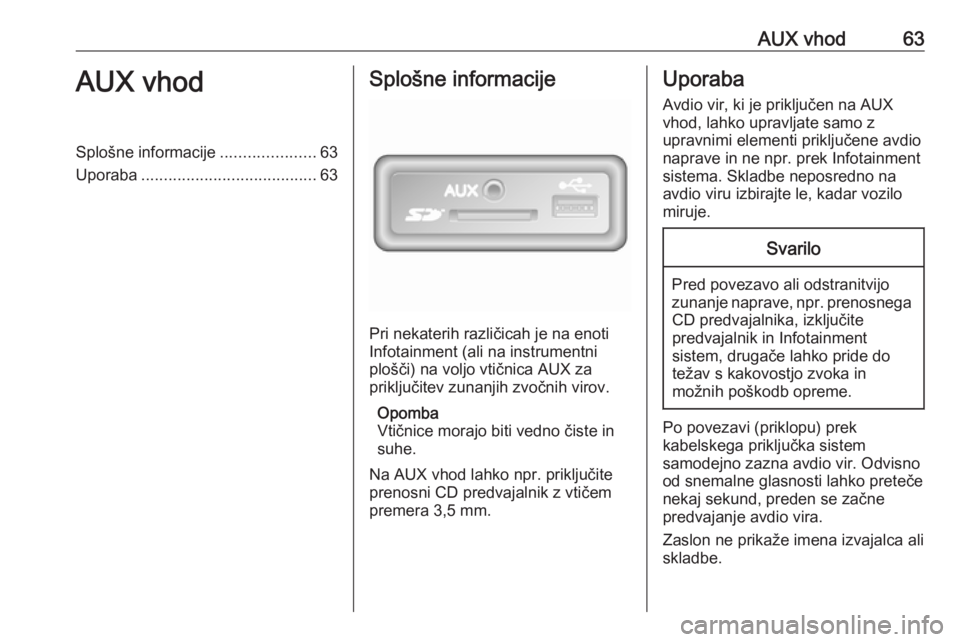
AUX vhod63AUX vhodSplošne informacije.....................63
Uporaba ....................................... 63Splošne informacije
Pri nekaterih različicah je na enoti
Infotainment (ali na instrumentni
plošči) na voljo vtičnica AUX za
priključitev zunanjih zvočnih virov.
Opomba
Vtičnice morajo biti vedno čiste in
suhe.
Na AUX vhod lahko npr. priključite
prenosni CD predvajalnik z vtičem
premera 3,5 mm.
Uporaba
Avdio vir, ki je priključen na AUXvhod, lahko upravljate samo z
upravnimi elementi priključene avdio
naprave in ne npr. prek Infotainment sistema. Skladbe neposredno na
avdio viru izbirajte le, kadar vozilo
miruje.Svarilo
Pred povezavo ali odstranitvijo zunanje naprave, npr. prenosnega
CD predvajalnika, izključite
predvajalnik in Infotainment
sistem, drugače lahko pride do
težav s kakovostjo zvoka in
možnih poškodb opreme.
Po povezavi (priklopu) prek
kabelskega priključka sistem
samodejno zazna avdio vir. Odvisno
od snemalne glasnosti lahko preteče
nekaj sekund, preden se začne
predvajanje avdio vira.
Zaslon ne prikaže imena izvajalca ali
skladbe.
Page 65 of 135
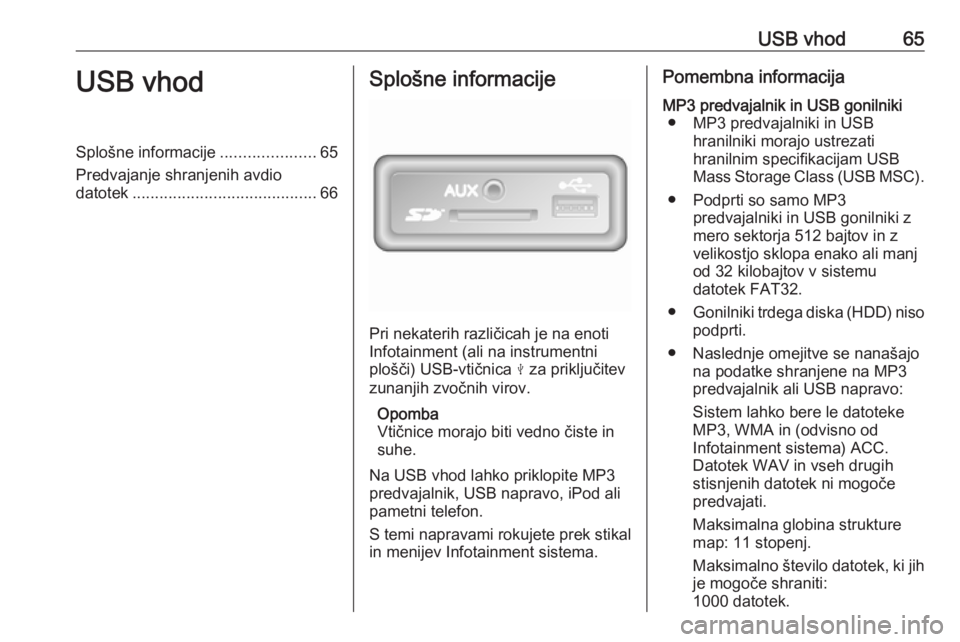
USB vhod65USB vhodSplošne informacije.....................65
Predvajanje shranjenih avdio datotek ......................................... 66Splošne informacije
Pri nekaterih različicah je na enoti
Infotainment (ali na instrumentni
plošči) USB-vtičnica M za priključitev
zunanjih zvočnih virov.
Opomba
Vtičnice morajo biti vedno čiste in
suhe.
Na USB vhod lahko priklopite MP3
predvajalnik, USB napravo, iPod ali pametni telefon.
S temi napravami rokujete prek stikal in menijev Infotainment sistema.
Pomembna informacijaMP3 predvajalnik in USB gonilniki ● MP3 predvajalniki in USB hranilniki morajo ustrezati
hranilnim specifikacijam USB
Mass Storage Class (USB MSC).
● Podprti so samo MP3 predvajalniki in USB gonilniki z
mero sektorja 512 bajtov in z
velikostjo sklopa enako ali manj
od 32 kilobajtov v sistemu
datotek FAT32.
● Gonilniki trdega diska (HDD) niso
podprti.
● Naslednje omejitve se nanašajo na podatke shranjene na MP3
predvajalnik ali USB napravo:
Sistem lahko bere le datoteke
MP3, WMA in (odvisno od
Infotainment sistema) ACC.
Datotek WAV in vseh drugih
stisnjenih datotek ni mogoče
predvajati.
Maksimalna globina strukture map: 11 stopenj.
Maksimalno število datotek, ki jih
je mogoče shraniti:
1000 datotek.